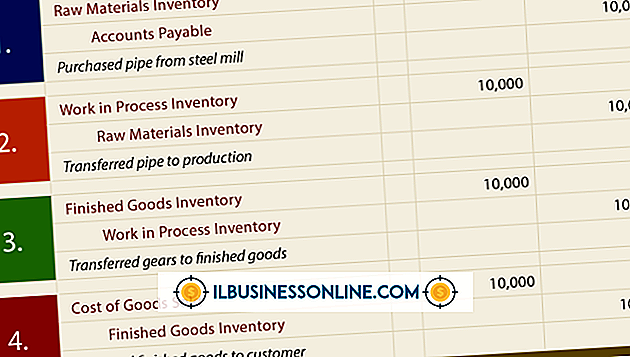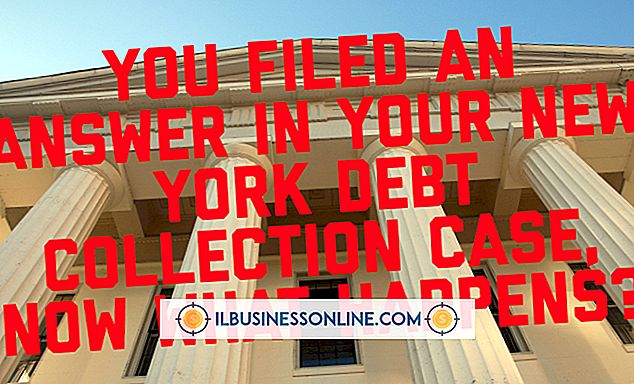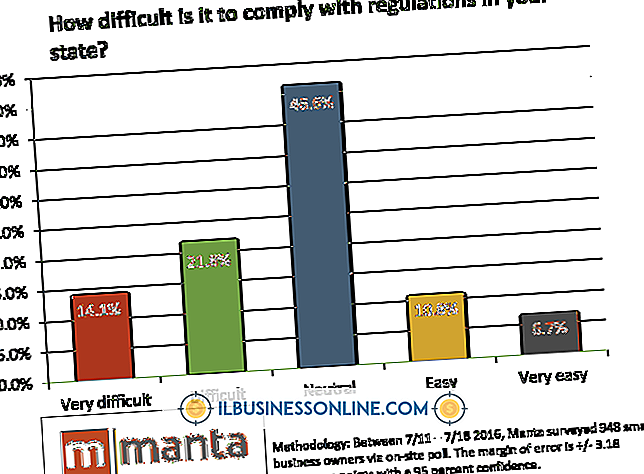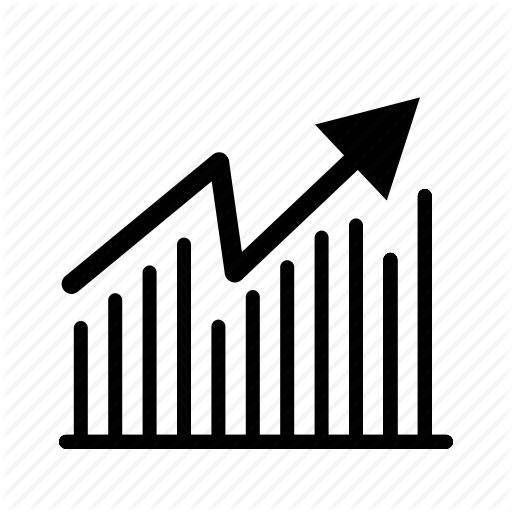XPでDVDをフォーマットする方法

DVD-RWまたはDVD + RWのフォーマットは、ディスク上のファイルが不要になり、他の重要なファイルを焼くための追加のスペースが必要な場合に便利です。 あなたは別の空のDVDを購入する必要がないので、これはあなたのビジネスがお金を節約するのを助けることができます。 ただし、Windows XPでは、ビジネスコンピュータの光学式ドライブでDVDを作成できる場合でも、DVDを消去できません。 ディスクを消去するには、数多くのサードパーティ製ディスクオーサリングツールを使用する必要があります。
アクティブ@ DVD消しゴム
1。
Active @ DVD消しゴムのページ(「参考文献」のリンク)にアクセスし、「ダウンロード」ボタンをクリックしてプログラムをダウンロードします。 セットアップファイルをデスクトップに保存して起動します。
2。
ライセンスポリシーを表示するには、[次へ]ボタンをクリックしてください。 [ライセンス条項に同意します]オプションをクリックし、インストールが完了するまで[次へ]ボタンをクリックし続けます。 [完了]ボタンをクリックしてインストーラを閉じ、プログラムを起動してください。
3。
[書き込みドライブ]ドロップダウンボックスからDVD-RWまたはDVD + RWディスクのあるドライブを選択します。 「ERASE!」をクリックしてください。 ディスクをフォーマットするためのボタン。
CDバーナーXP
1。
CDBurnerXPのダウンロードページ(「参考文献」のリンク)にアクセスし、「Download latest version」リンクをクリックしてプログラムをダウンロードしてください。 インストーラをデスクトップに保存してからダブルクリックして実行します。
2。
[次へ]ボタンをクリックし、続いて[同意します]オプションをクリックします。 [次へ]ボタンをクリックし続け、最後に[インストール]ボタンをクリックしてCDBurnerXPをインストールします。
3。
デスクトップからCDBurnerXPを起動し、[ディスクの消去]をダブルクリックします。
4。
[デバイス]ドロップダウンボックスからDVD-RWまたはDVD + RWディスクを含むドライブを選択します。 「消去」ボタンをクリックしてディスクをフォーマットしてください。
ImgBurn
1。
ImgBurnダウンロードページにアクセスしてください(参考文献にリンク)。 ImgBurnをダウンロードするには、ダウンロードページのミラーリンクをクリックしてください。 ImgBurnインストーラをデスクトップに保存してから、ファイルをダブルクリックして実行します。
2。
「次へ」ボタンをクリックして使用許諾契約を表示してください。 チェックボックスをオンにして使用許諾契約に同意し、インストールが完了するまで[次へ]ボタンをクリックし続けます。
3。
DVD + RWまたはDVD-RWディスクを挿入します。 ImgBurnをロードし、メニューバーから「ツール」をクリックして「ドライブ」を選択します。 「ディスクの消去」に行き、あなたが好きなオプションを選んでください。 確認ダイアログの[OK]ボタンをクリックしてディスクを消去します。
先端
- あなたはすぐにディスクを消去する必要がある場合は、プログラムのいずれかで "クイック"消去オプションを選択してください。 機密性の高いデータを消去する必要がある場合は、[完全]消去オプションを選択してください。 このオプションはディスクのフォーマットに時間がかかりますが、その後他のサードパーティプログラムを使用してデータを復元することは不可能になります。